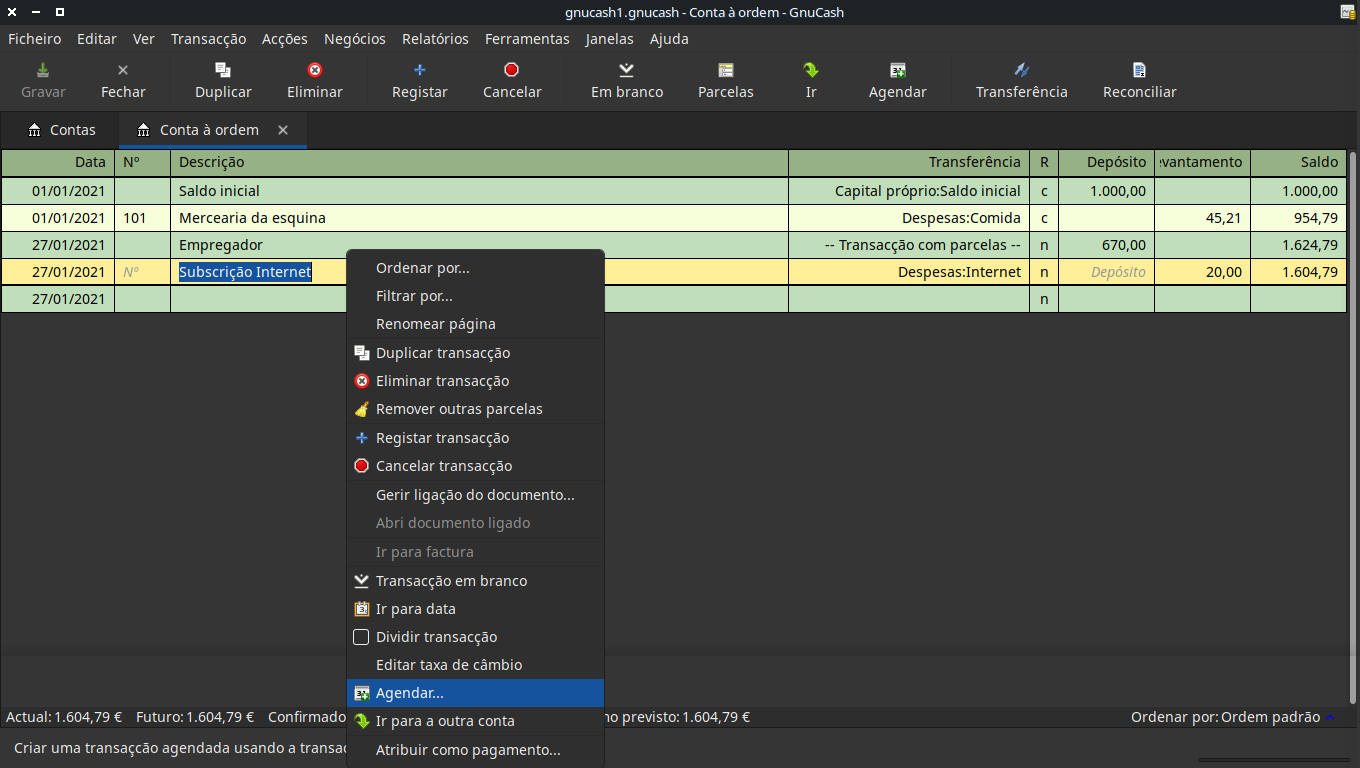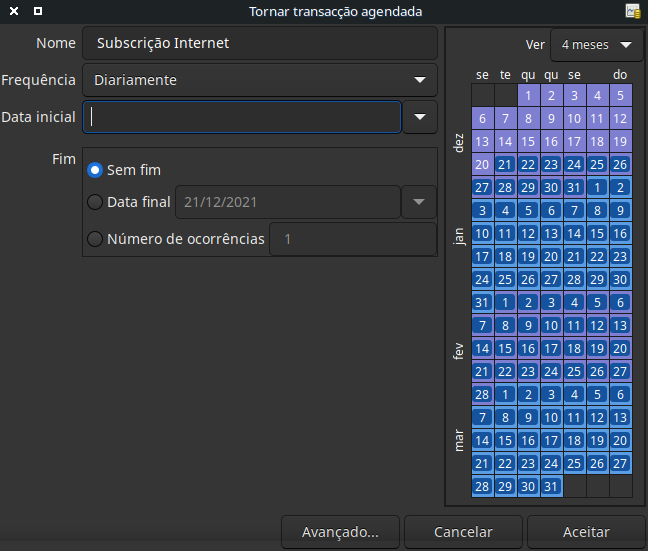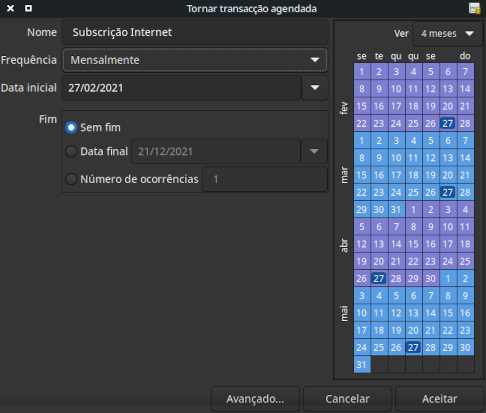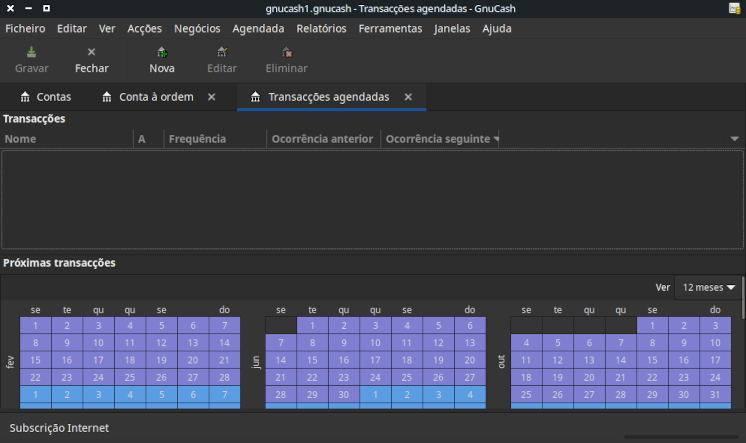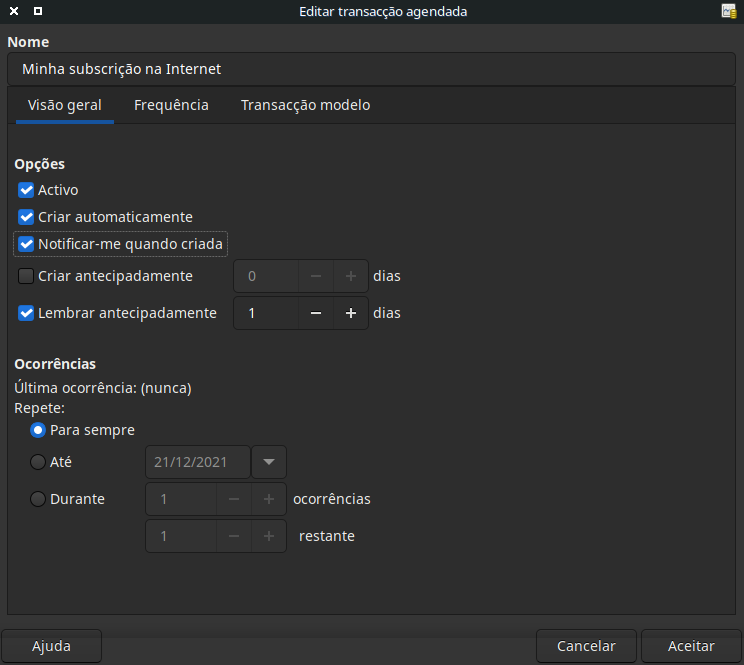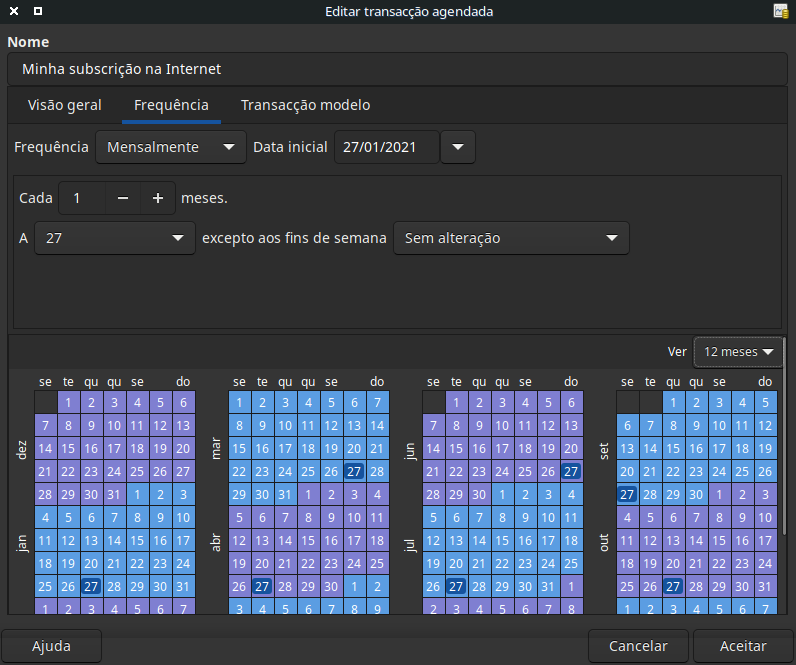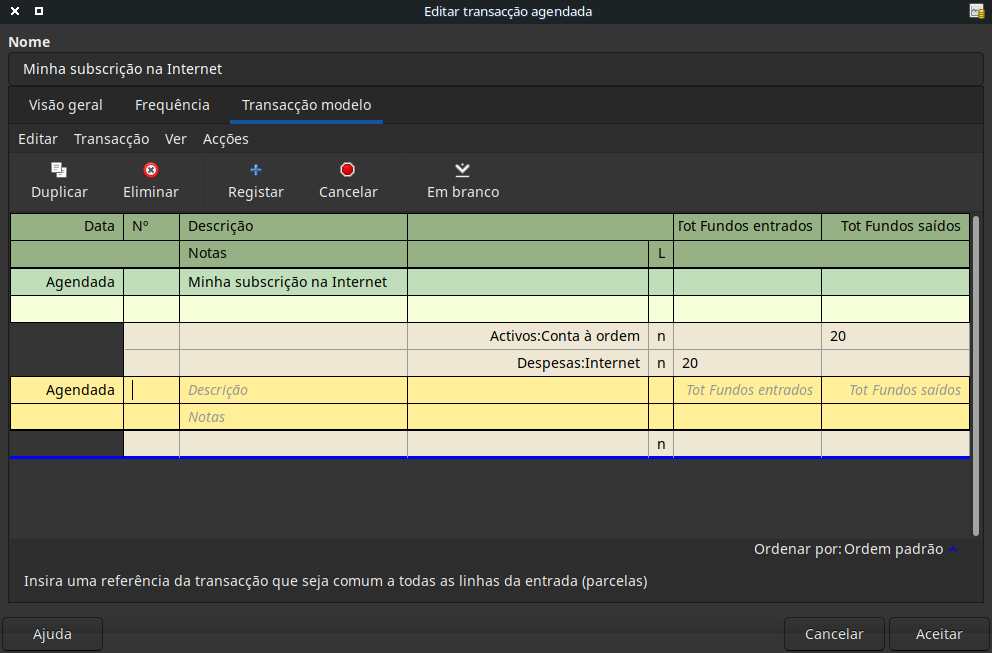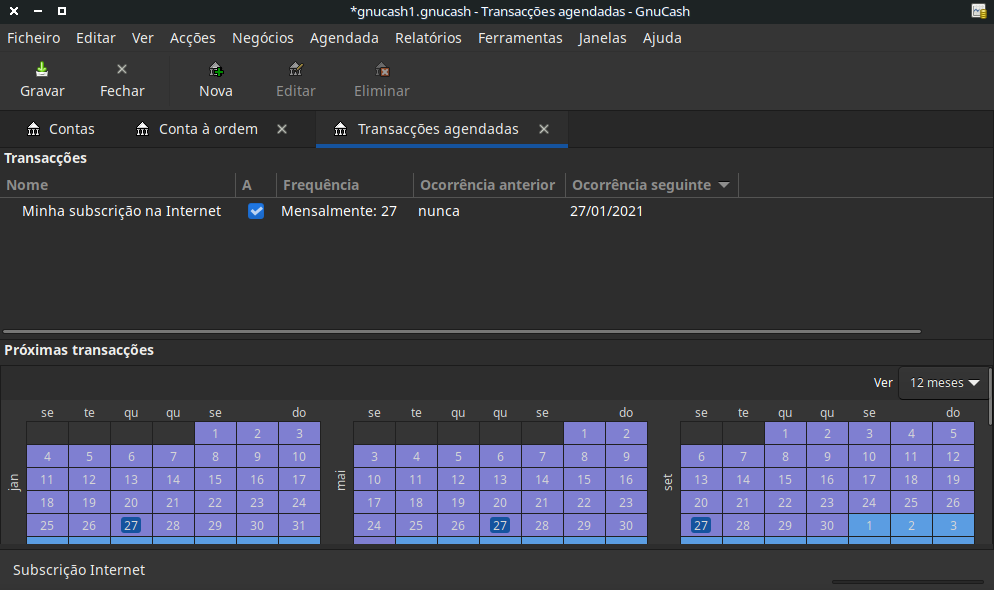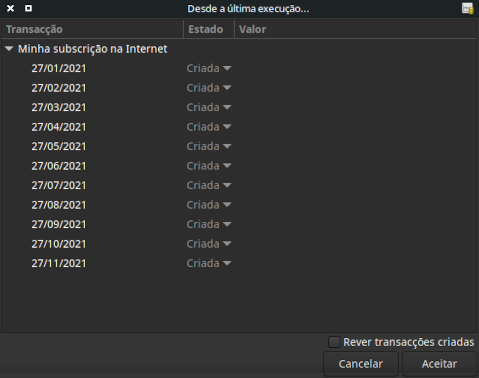As transacções agendadas são criadas para ajudara a inserir operações monetárias repetitivas,
como subscrições, seguros ou impostos. Usando transacções agendadas, só tem de inserir a
transacção uma vez, definir alguns parâmetros, como data inicial e frequência, fazer uma
breve descrição e depois o GnuCash avisa quando uma transacção agendada estiver pronta para
ser criada e cria-a por si.
Neste Como fazer, vamos exemplificar com uma subscrição na Internet com o valor de 20€;, paga a 29 de cada mês.
No GnuCash, há duas maneiras de criar transacções agendadas, a
partir do diário ou no Editor de transacções
agendadas.
Insira a primeira ocorrência da transacção a agendar no diário. No campo Transferência desta transacção, digite Despesas:Internet como mostrado na imagem seguinte.
 | Nota |
|---|---|
Uma vez que não criámos previamente a conta Despesas:Internet, o | |
De seguida, clique com o botão direito do rato e seleccione Agendar...
Surge uma janela parecida com esta:
Vamos preencher os valores, sabemos que a subscrição é paga a 29 de cada mês, sendo a próxima para o mês que vem (uma vez que inserimos a deste mês manualmente) :
Clique em e a transacção será agendada. O GnuCash memorizou esta
transacção e a 29 do mês que vem abre uma janela perguntando-lhe se a deve criar (veja
mais abaixo uma imagem desta janela).
A outra maneira de inserir transacções agendadas é a partir do Editor de transacções agendadas, que pode ser mais rápida se tivermos várias transacções a criar de uma só vez.
Na janela principal de contas, seleccione
→ →
na barra de menus. Abre-se um novo separador Transacções
agendadas na janela actual do GnuCash, como mostrado abaixo:
Este separador contém uma lista, aqui vazia, de todas as transacções agendadas. Vamos criar uma nova, clicando em na barra de ferramentas. Abre-se uma janela como a seguinte:
Primeiro, vamos inserir um nome para esta nova transacção, ao cimo da janela.
 | Nota |
|---|---|
Este nome só identifica a transacção na janela Editar transacção agendada, nunca aparece no diário. | |
No painel Opções da Visão geral tem quatro opções:
- Activar
Define o estado da transacção agendada.
- Criar automaticamente
Se marcada, insere esta transacção no diário sem lhe perguntar primeiro (veja abaixo). Se necessário, pode ser avisado quando a transacção for inserida, marcando a caixa Notificar-me quando criada.
- Criar antecipadamente
Define com quantos dias de antecedência a transacção será criada.
- Lembrar antecipadamente
Define com quantos dias de antecedência o lembrete é mostrado. Pode ser usado para, por exemplo, quando tem de pagar algo por cheque. Um lembrete antecipado permite-lhe enviar o cheque sem exceder o prazo.
O painel Ocorrências permite-lhe dizer ao GnuCash que esta transacção agendada
não dura para sempre. Por exemplo, se está a pagar um empréstimo, pode inserir a data de
fim do empréstimo ou o número de ocorrências restantes.
Seleccione agora o separador Frequência na janela Editar transacção agendada. Aqui pode definir as opções temporais da transacção.
- Frequência
Define a frequência básica da transacção, com opções para Uma vez, Diariamente, Semanalmente, Quinzenalmente e Mensalmente. Neste exemplo, está definida como Mensalmente.

Nota É possível definir uma transacção de forma a que ocorra noutros intervalos diferentes daqueles que constam na lista Frequência, alterando a definição no controlo Cada (veja abaixo).
- Data inicial
Define quando começa a transacção. No exemplo, estaria definida para o dia 29 do mês que vem.
- Cada
Esta opção permite-lhe agendar transacções em múltiplos do valor no campo Frequência. Por exemplo, para criar uma transacção que ocorre a cada três semanas, defina Frequência para Semanalmente e Cada para 3.
- A e excepto aos fins de semana
Define o dia do mês em que a transacção está agendada e controla o que o
GnuCashfaz quando o dia ocorrer a um fim de semana.
 | Nota |
|---|---|
Sabemos que a subscrição é paga a 29 de cada mês, portanto a Data inicial será 29 de Janeiro de 2016 (assumindo que Janeiro é o mês seguinte), a Frequência será Mensalmente, será paga mensalmente a 29 de cada mês. Dado que no nosso exemplo, a subscrição na Internet é paga automaticamente da conta, não há necessidade de a criar antecipadamente, nem de indicar uma data final. | |
Quando os elementos neste separador estiverem preenchidos, o GnuCash realça os calendários abaixo
para indicar quando é que vão ocorrer as futuras transacções.
Finalmente, seleccione o separador Transacção modelo e insira a sua transacção na parte inferior, tal como faria no diário de conta, com a única diferença de não ter data.
Deverá agora ter uma janela como esta:
Lembre-se de clicar no ícone , para validar e inserir a transacção.
Clique em , e voltará ao separador Transacções agendadas, que agora mostra um item na lista Transacções:
 | Dica |
|---|---|
Se clicar nos calendários, abre-se um balão, que segue o rato e mostra o que está planeado para cada dia. Para fazer desaparecer o balão, clique novamente no calendário. | |
Agora já pode fechar o separador Transacções agendadas e gravar o seu trabalho.
 | Nota |
|---|---|
O que vê abaixo é só uma ilustração e não deve ser inserido na base de dados do | |
A partir de agora, quando o GnuCash iniciar e uma transacção estiver agendada ou precisar de ser
inserida, poderá ver uma janela Desde a última execução...,
sumarizando as operações com transacções agendadas (Lembrete,
A criar etc.. Pode encontrar uma melhor descrição de cada opção no
manual do GnuCash):
Pode clicar na coluna Estado para alterar o estado da transacção agendada, se necessário. Depois clique em para fechar a janela Desde a última execução... e aplicar as operações pendentes. Seleccione para saltar a introdução das operações pendentes no diário.
Se o campo Estado foi definido como A criar, se reparar no diário da sua conta à ordem, verá que a transacção já foi criada.
 | Dica |
|---|---|
Se activar a opção Rever transacções criadas ao fundo à direita na janela
Desde a última execução..., o | |
 | Nota |
|---|---|
Se inseriu a transacção para 29 de Janeiro nesta fase, por favor reverta para
a última gravação do ficheiro do | |